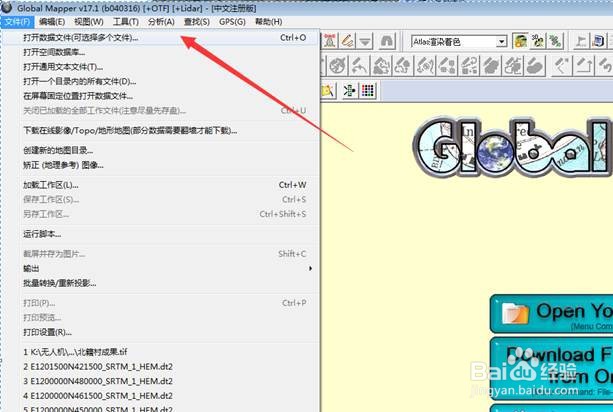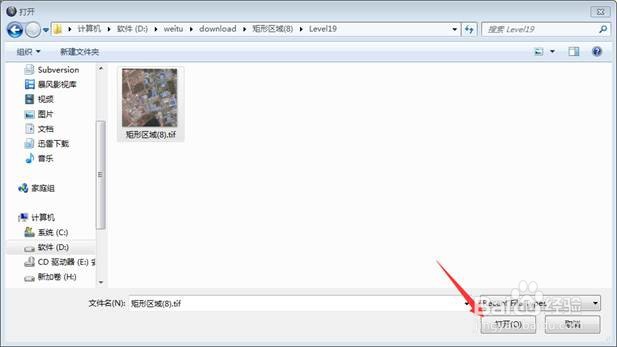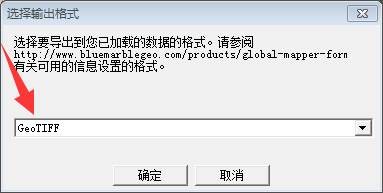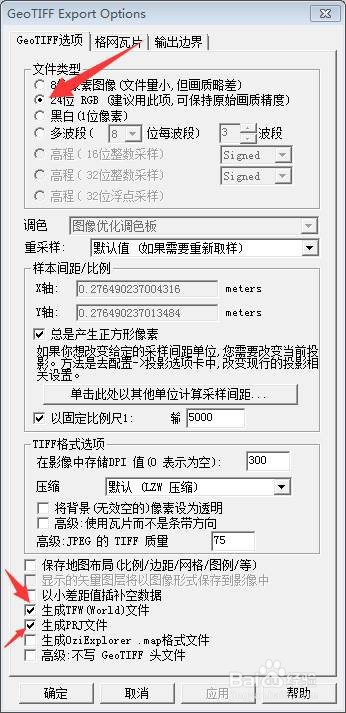1、启动91卫图助手,拉框选择范围,选择所要下载的区域
2、双击下载区域,弹出下载对话框,选择下载级别后,我们点击导出设置,选择西安80坐标系高斯投影钱砀渝测(可根据自己实际需要选择),同时勾选按投影范围裁剪,如下所示
3、点击确定,下载影像,下载导出完成后,会弹出结果文件所在文件夹,我们打开文件夹,可以看到tif格式影像
4、启动GlobalMapper,点击文件菜单下面的打开数据文件,选择下载的影像文件,就可以打开影像
5、打开影像以后,我们点击文件菜单-输出-输出光栅图像/影像格式
6、点击以后,我们选择输出Geotiff格式
7、选择格式以后,弹出如下对话框,我们勾选以固定比例尺输出,根据需要设置比例尺,我们以1:5000比例尺为例,DPI我们设置为300(通常高质量可填300,普通显示填写100即可)
8、在点击确定之前,我们检查一下勾选了以下选项,文件类型选择24位RGB,勾选生成TFW(World)文件,勾选生成PRJ文件,如下所示
9、所有设置完成以后以后,点击确定,选择保存路径,保存即可